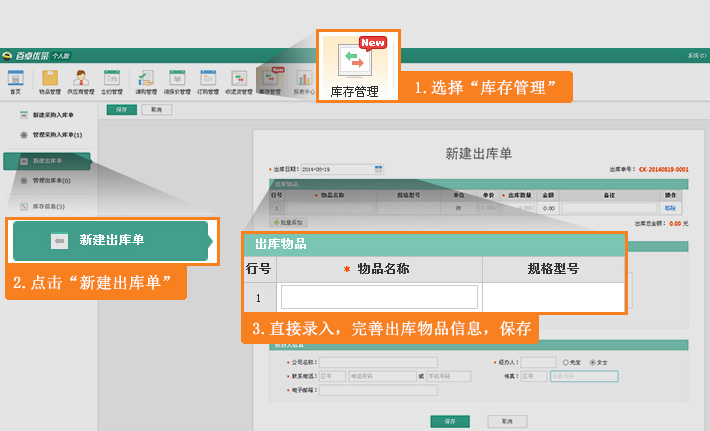萬盛學電腦網 >> 圖文處理 >> Flash教程 >> Flash制作單選題
Flash制作單選題
Flash MX加入了屬性面板(Properties Inspector),新引入了由Flash 5.0的智能電影夾(SmartClip)演變而來的組件——Components,它預設了7個Components UI(如圖1),運行Flash MX後,在界面的右下方,它們分別是CheckBox、ComboBox、ListBox、PushButton、RadioButton、ScrollBar、ScrollPane。Components的使用方法也很簡單:通過封裝好的結構,只要在屬性面板上設置入口參數即可達到目的。本文就用組件中的CheckBox、RadioButton兩個組件來舉兩個制作單選題的例子,通過此例你會發現,Flash MX將給我們帶來更強大的功能和更簡便的操作方法。

圖1
1、運行Flash MX,按組合鍵“Ctrl+F8”制作第一個單項選擇題的電影剪輯mc1。
(1)如圖1所示,進入電影剪輯編輯界面後,用常用工具欄上的文字工具在界面上輸入題目文字(靜態文本)和一個動態文本框。在屬性面板(Properties Inspector)上,把該動態文本顯示的格式設置好,並把它的變量命名為show1。
(2)從組件欄中把RadioButton拖出四次,把這四個實例名(Instance name)分別命名為RadioBox1、RadioBox2、RadioBox3、RadioBox4。每個RadioButton的屬性為:標簽(label)——在這裡設置各個選項的內容;初始狀態(Initial State)——用於設置初始顯示時是否被選中;組名(Group Name)——各選項所屬的組名字,值得注意的是這四個RadioButton都會歸於某個Group,這個Group組在默認狀態下是RadioGroup,每個Group只可以有一個被選中,所以相同的Group(像本文中的四個RadioButton)的組名一定要相同;數據(Data )——本課件分別設置成a、b、c、d;標簽顯示位置(Label Placement)——采用默認值不變;事件控制(Change Handler)——非常有用,它可以在部件觸發事件的時候同時激活一個Handler程序,分別把這四個RadioButton的Charge Handler設置為clickradioA、clickradioB、clickradioC、clickradioD。
(3)用鼠標單擊時間軸上的第一幀,再單擊編輯界面下方的Action狀態條,在專家模式下輸入以下內容:
function clickradioA(){
//當鼠標單擊第一個選項時,調用其函數,第一題設置選項A正確。
show1="a";
score1=5;
}
function clickradioB(){
show1="b";
score1=0;
}
function clickradioC(){
show1="c";
score1=0;
}
function clickradioD(){
show1="d";
score1=0;
}
2、制作第二小題:按組合鍵“Ctrl+L”調出庫,用鼠標單擊剛剛制作好的mc1,選擇快捷菜單中的Duplicate命令復制一個,然後雙擊復制的電影剪輯,進入電影剪輯編輯界面。按照上述步驟把題干、各選項的標簽作相應的修改。如果第二小題正確選項仍然是A項,該電影剪輯的Action就不用改動了,如果不是A項,就要把上述的Action作相應改動。
3、回到Scrne1編輯界面,按組合鍵“Ctrl+L”調用庫,把mc1、mc2拖入主場景中,並分別把它們實例名命名為itnmc1、itnmc2。
4、再從組件欄中拖出Push Button組件到主場景的舞台上,在屬性面板上,兩項參數分別做如下設置:標簽(Label)——交卷,事件控制(Click Handler)——clickPush。

圖2
5、再用鼠標右鍵單擊時間軸第一幀,選擇快捷鍵Action,在專家模式下輸入以下內容:
function clickPush(){
//score1、score2分別為第一小題、第二小題的得分。 score=itnmc1.score1+itnmc2.score2;
}
當然,一份試卷中選擇題的數目還是比較多的,不過如果您掌握了以上的方法,相信再多的題目您也可以輕松應付了。
- 上一頁:Flash制作線框字特效
- 下一頁:Flash制作浮雕字特效